
Windows 8 is ontworpen om de webservices van Microsoft te pushen: Bing, Internet Explorer, Outlook.com en meer. Windows 8 is echter niet beperkt tot alleen de services van Microsoft. Google-services zoals Gmail, Google Zoeken, Chrome en meer kunnen allemaal worden geïntegreerd met Windows 8.
Google heeft niet veel moderne apps voor Windows 8 gemaakt en is dat ook niet van plan, maar belangrijke Google-services zoals Gmail werken in de meegeleverde apps. Helaas werkt de synchronisatie van contactpersonen en agenda's in juli niet meer.
Google zoeken
Google heeft één moderne app gemaakt: de Google Zoeken-app. Installeer het vanuit de Windows Store en je krijgt een tegel die een Google-zoekscherm in Windows 8-stijl opent. Deze app is ontworpen om te concurreren met de Bing-zoekapp van Microsoft.

Als u Internet Explorer gebruikt, kunt u dat ook doen verander de standaardzoekmachine van IE in Google . Deze optie is alleen toegankelijk vanaf de desktopversie van Internet Explorer, hoewel het wijzigen ervan ook invloed heeft op de moderne versie van Internet Explorer.

Chrome
Google biedt een versie van Google Chrome voor Windows 8. Als u Chrome installeert en deze instelt als uw standaardbrowser, kunt u een moderne versie van Google Chrome gebruiken in de nieuwe Windows 8-omgeving. Hiermee krijgt u toegang tot de gesynchroniseerde bladwijzers, apps, extensies en andere browsergegevens van uw Google-account.
U kunt schakelen tussen de twee stijlen van de Google Chrome-browser - desktopmodus en Windows 8-modus - met de optie Chrome opnieuw starten in het menu van Chrome.

Merk op dat Google Chrome niet beschikbaar is op Windows RT. Microsoft verbiedt browsers van derden op Windows RT , net zoals ze desktop-apps van derden verbieden. Op een Windows RT-machine net als de Microsoft Surface RT, moet u Internet Explorer gebruiken voor al uw surfen op het web.
Gmail, contacten en agenda
De Mail-app die bij Windows 8 wordt geleverd, ondersteunt Gmail-accounts. U kunt uw e-mails lezen, e-mails verzenden en nieuwe e-mailmeldingen voor uw Gmail-account bekijken op de live-tegel van de Mail-app.
Om uw Google-account toe te voegen, opent u de Mail-app, drukt u op Windows-toets + I om de charm Instellingen te openen en selecteert u Accounts.
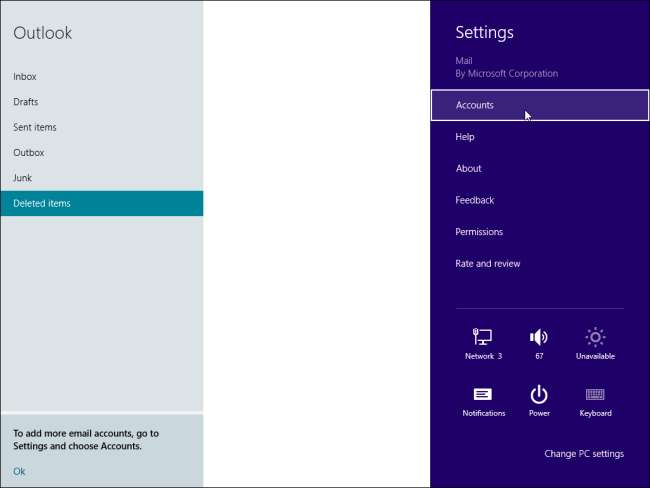
Selecteer de Google-accountoptie en voer het e-mailadres en wachtwoord van uw Google-account in.
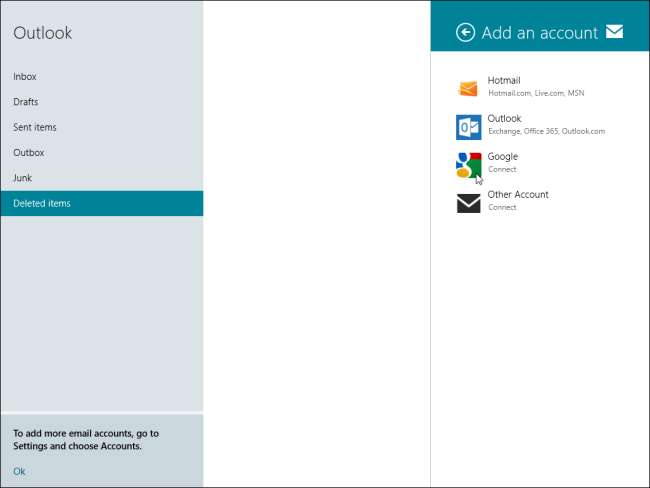
Helaas is dit een tijd van onrust. Hoewel u momenteel Google-accounts kunt toevoegen en uw contacten en agenda's kunt synchroniseren met de apps Personen en Agenda op Windows 8, verwijdert Google de ondersteuning voor Microsoft Exchange ActiveSync voor gratis accounts. (Microsoft brengt Google licentiekosten in rekening om deze service aan te bieden.)
Ondersteuning voor Exchange ActiveSync (EAS) wordt op 31 juli 2013 gedeactiveerd. Na deze datum moet u Gmail openen via IMAP in de Mail-app. Contacten en agenda's in de apps Personen en Agenda zijn niet beschikbaar, tenzij Microsoft ondersteuning voor de CalDAV- en CardDAV-standaarden aan deze apps toevoegt.
Pin het
De webapps van Google kunnen worden geïntegreerd met Startscherm van Windows 8 met de pinning-functie. U kunt snelkoppelingen naar websites zoals Google Drive (voorheen Google Docs) of Google Maps vastmaken aan het startscherm, zodat u ze met een enkele klik kunt openen.
Om een website op uw startscherm in Chrome vast te zetten, moet u eerst het Chrome-menu openen, Tools aanwijzen en Applicatiesnelkoppelingen maken selecteren. Maak een snelkoppeling op uw bureaublad. U kunt vervolgens met de rechtermuisknop op de snelkoppeling op het bureaublad klikken en Vastmaken aan start selecteren.

Websites vastzetten op uw startscherm in Modern Internet Explorer is nog gemakkelijker.
Als je de tegelpictogrammen van de website niet leuk vindt, zou je dat kunnen gebruik OblyTile om mooiere tegelpictogrammen te maken voor elke website of applicatie .
Natuurlijk werken alle standaard Google-applicaties - Google Drive, Google Earth, Picasa en andere - normaal op het Windows 8-bureaublad. (Maar niet op Windows RT, dat alleen desktoptoepassingen toestaat die zijn geschreven door Microsoft.)
U vindt ook enkele niet-officiële apps voor Google-services in de Windows Store, waaronder niet-officiële apps voor Google Maps en Google Reader. Als je op zoek bent naar een moderne app die Google Talk en andere chatnetwerken ondersteunt, zoek dan naar de IM + app in de Windows Store.







